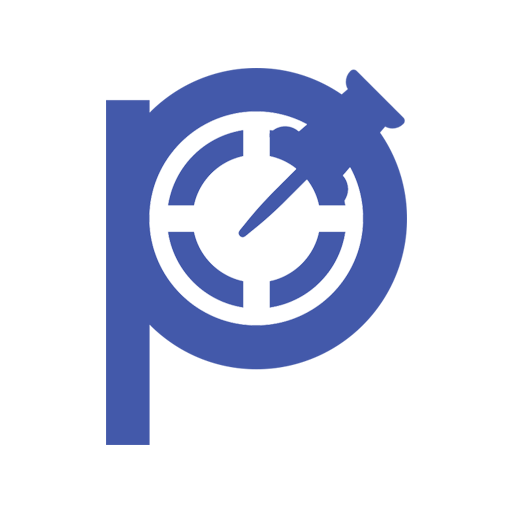Ini Dia Tombol Shortcut WhatsApp yang Tidak Banyak Diketahui
by
admin
Overpins.com : Tombol Shortcut keyboard WhatsApp, - Tersedia berbagai trik yang memudahkan pengguna WhatsApp, salah satunya yaitu tombol shortcut WhatsApp yang dapat digunakan untuk berpindah menu hanya dengan keyboard.
Dengan menggunakan shortcut yang tersedia, kamu dapat dengan mudah beralih antar obrolan di WhatsApp tanpa harus menggerakkan mouse.
Selain itu, sejumlah fitur di WhatsApp juga dapat diakses dengan lebih cepat dan mudah. Jadikan percakapanmu lebih efisien dan responsif dengan menggunakan shortcut ini!
Tombol shortcut WhatsApp
PCMag melaporkan bahwa shortcut adalah tombol pada keyboard yang, ketika ditekan, dapat memicu fungsi di sistem operasi atau aplikasi, dan juga dikenal sebagai jalur pintasan.
Untuk menggunakannya, kamu hanya perlu menekan dua atau tiga tombol secara bersamaan. Dalam versi aplikasi desktop dan WA Web, WhatsApp menyediakan fitur shortcut yang dapat membantu mempermudah aktivitas pengguna.
Setiap kombinasi tombol pada shortcut tersebut menghasilkan fungsi yang berbeda-beda sehingga dapat disesuaikan dengan kebutuhan pengguna. Berikut beberapa info shortcut dari Overpins yang disediakan oleh WhatsApp.
Shortcut keyboard WhatsApp untuk PC Windows
Berikut ini adalah beberapa shortcut yang dapat digunakan saat menggunakan aplikasi WhatsApp atau WhatsApp Web pada perangkat Windows.
Arsipkan obrolan
- WhatsApp Web: Ctrl + Alt + Shift + E
- WhatsApp App: Ctrl + Shift + E
Grup baru
- WhatsApp Web: Ctrl + Alt + Shift + N
- WhatsApp App: Ctrl + Shift + N
Hapus obrolan
- WhatsApp Web: Ctrl + Alt + Backspace
- WhatsApp App: Ctrl + Shift + D
Heningkan obrolan
- WhatsApp Web: Ctrl + Alt + Shift + M
- WhatsApp App: Ctrl + Shift + M
Mencari kata kunci
- WhatsApp Web: Ctrl + Alt + /
- WhatsApp App: Ctrl + F
Mencari obrolan
- WhatsApp Web: Ctrl + Alt + Shift + F
- WhatsApp App: Ctrl + Shift + F
Obrolan baru
- WhatsApp Web: Ctrl + Alt + N
- WhatsApp App: Ctrl + N
Panel emoji
- WhatsApp Web: Ctrl + Alt + E
- WhatsApp App: Ctrl + E
Panel GIF
- WhatsApp Web: Ctrl + Alt + G
- WhatsApp App: Ctrl + G
Panel stiker
- WhatsApp Web: Ctrl + Alt + S
- WhatsApp App: Ctrl + S
Pencarian yang diperluas
- WhatsApp Web: Ctrl + Alt + K
- WhatsApp App: Ctrl + K
Pengaturan
- WhatsApp Web: Ctrl + Alt
- WhatsApp App: Ctrl + ,
Profil dan tentang
- WhatsApp Web: Ctrl + Alt + P
- WhatsApp App: Ctrl + P
Ruang obrolan berikutnya
- WhatsApp Web: Ctrl + Alt + Tab
- WhatsApp App: Ctrl + Tab
Ruang obrolan sebelumnya
- WhatsApp Web: Ctrl + Alt + Shift + Tab
- WhatsApp App: Ctrl + Shift + Tab
Sematkan obrolan
- WhatsApp Web: Ctrl + Alt + Shift + P
- WhatsApp App: Ctrl + Shift + P
Tandai pesan menjadi terbaca
- WhatsApp Web: Ctrl + Alt + Shift + U
- WhatsApp App: Ctrl + Shift + U
Tutup ruang obrolan
- WhatsApp Web: Escape (Esc)
- WhatsApp App: Escape (Esc)
Shortcut keyboard WhatsApp di Mac
Meski tombol fungsi pada MacBook berbeda dengan perangkat Windows, namun tidak perlu khawatir karena shortcut yang tersedia pada WhatsApp versi Web atau aplikasi tetap mudah diakses dan digunakan. Berikut adalah daftar pintasan beserta fungsinya.
Arsipkan obrolan
- WhatsApp Web: Cmd + Alt + Shift + E
- WhatsApp App: Cmd + Shift + E
Grup baru
- WhatsApp Web: Cmd + Alt + Shift + N
- WhatsApp App: Cmd + Shift + N
Hapus obrolan
- WhatsApp Web: Cmd + Alt + Backspace
- WhatsApp App: Cmd + Shift + D
Heningkan obrolan
- WhatsApp Web: Cmd + Alt + Shift + M
- WhatsApp App: Cmd + Shift + M
Mencari kata kunci
- WhatsApp Web: Cmd + Alt + /
- WhatsApp App: Cmd + F
Mencari obrolan
- WhatsApp Web: Cmd + Alt + Shift + F
- WhatsApp App: Cmd + Shift + F
Obrolan baru
- WhatsApp Web: Cmd + Alt + N
- WhatsApp App: Cmd + N
Panel emoji
- WhatsApp Web: Cmd + Alt + E
- WhatsApp App: Cmd + E
Panel GIF
- WhatsApp Web: Cmd + Alt + G
- WhatsApp App: Cmd + G
Panel stiker
- WhatsApp Web: Cmd + Alt + S
- WhatsApp App: Cmd + S
Pencarian yang diperluas
- WhatsApp Web: Cmd+ Alt + K
- WhatsApp App: Cmd + K
Pengaturan
- WhatsApp Web: Cmd + Alt
- WhatsApp App: Cmd + ,
Profil dan tentang
- WhatsApp Web: Cmd + Alt + P
- WhatsApp App: Cmd + P
Ruang obrolan berikutnya
- WhatsApp Web: Cmd + Alt + Tab
- WhatsApp App: Cmd + Tab
Ruang obrolan sebelumnya
- WhatsApp Web: Cmd + Alt + Shift + Tab
- WhatsApp App: Cmd + Shift + Tab
Sematkan obrolan
- WhatsApp Web: Cmd + Alt + Shift + P
- WhatsApp App: Cmd + Shift + P
Tandai pesan menjadi terbaca
- WhatsApp Web: Cmd + Alt + Shift + U
- WhatsApp App: Cmd + Shift + U
Tutup ruang obrolan
- WhatsApp Web: Escape (Esc)
- WhatsApp App: Escape (Esc)
Cara menggunakan tombol shortcut WhatsApp
Sekarang setelah kamu mengetahui kombinasi tombol shortcut WhatsApp, saatnya untuk menguji fungsinya. Kamu bisa melakukan langkah-langkah berikut ini:
- Buka aplikasi WhatsApp atau WhatsApp versi Web
- Pastikan jendela aplikasi sedang aktif dengan mengkliknya
- Tekan tombol shortcut yang sesuai dengan fungsi yang kamu inginkan secara bersamaan
- WhatsApp akan menampilkan fungsi atau menjalankan perintah sesuai dengan instruksi yang kamu berikan
Dengan mempraktikkan shortcut WhatsApp, kamu dapat mempercepat aktivitas chatmu dan memudahkan penggunaan aplikasi.
Akhir kata
Itu dia daftar shortcut yang tersedia pada WhatsApp versi desktop dan WA Web, baik pada perangkat Windows maupun Mac.
Dengan menggunakannya, kamu dapat dengan mudah beralih antar obrolan di WhatsApp tanpa harus menggerakkan mouse.
Jadikan percakapanmu lebih efisien dan responsif dengan menggunakan shortcut ini! Semoga dapat membantu mempermudah aktivitas pengguna WhatsApp.
Komentar